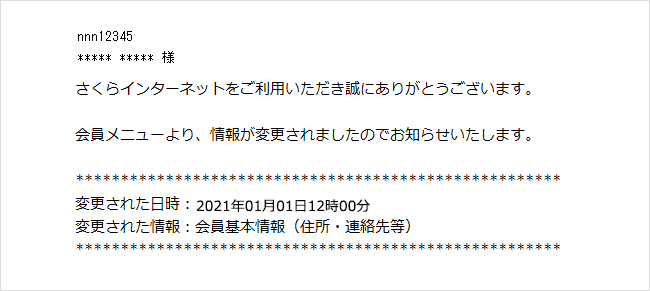このマニュアルでは、登録情報の確認・変更についてご案内しています。
※会員名(契約者名)は、本マニュアルの手順では変更できません。
別手続きが必要となりますため、会員名の変更をご希望の場合は
会員名(契約者名)を変更したいをご確認ください。
注意事項
メールアドレスを変更する際の注意事項
- 登録のメールアドレスは、さくらのレンタルサーバなど、初期ドメインを利用したメールアドレスは登録できません。
例)○○@example.sakura.ne.jp - 弊社サービスで作成したメールアドレスを登録されますと、メンテナンス等によりメールが届かない可能性があります。
登録メールアドレスは、弊社サービス以外で作成されたメールアドレスを、ご登録いただくようおすすめいたします。
住所・電話番号・担当者名の確認・変更
1「会員メニュー」にログインします。

| 会員ID | お客様の会員ID(例:nnn12345) |
|---|---|
| パスワード | 会員メニューパスワード
※お申込み時に、お客様にて決めていただいた任意のパスワード |
2画面左側の会員登録情報の確認・変更から『住所・連絡先』をクリックします。
※会員メニューパスワードを求められた時は、パスワードを再入力後に同じ手順を進んでください。
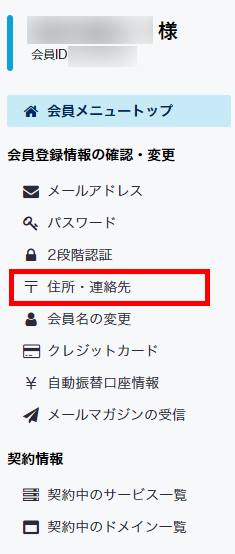
3現在登録中の会員基本情報が表示されます。
『変更』をクリックします。
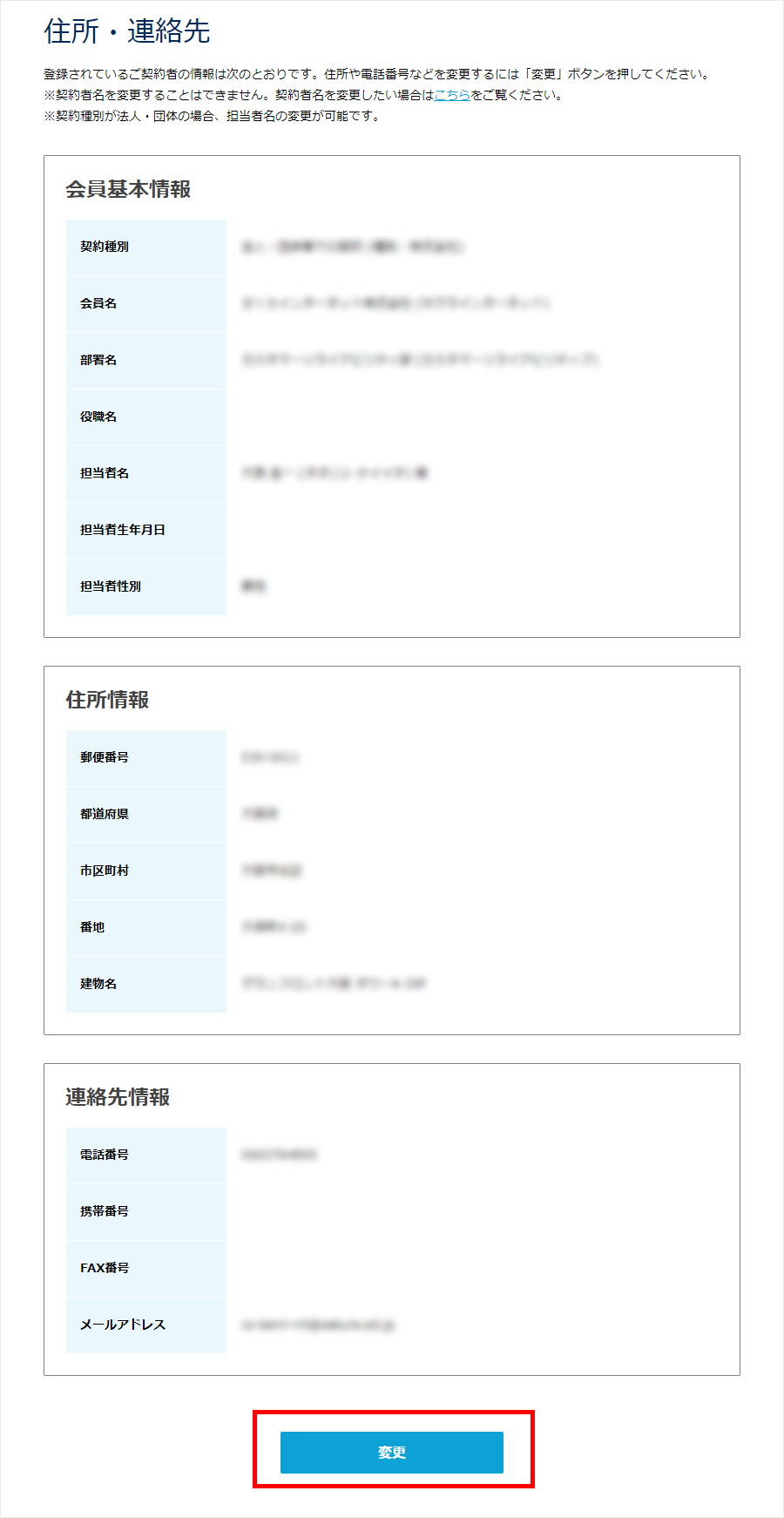
4「個人情報の取扱い」についてをご確認いただき『同意する』をクリックします。
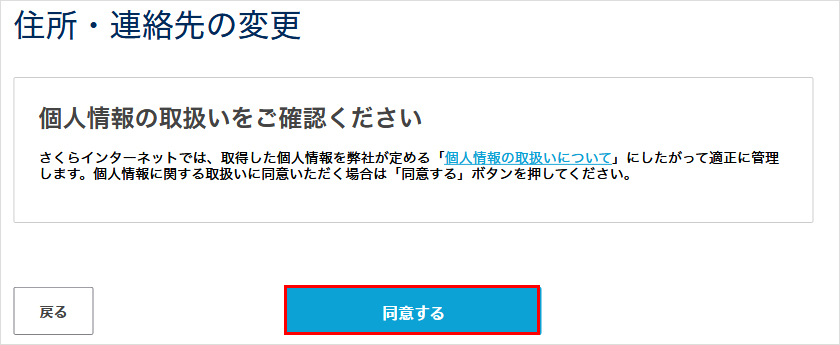
5変更する情報を入力し、『次へ』をクリックします。
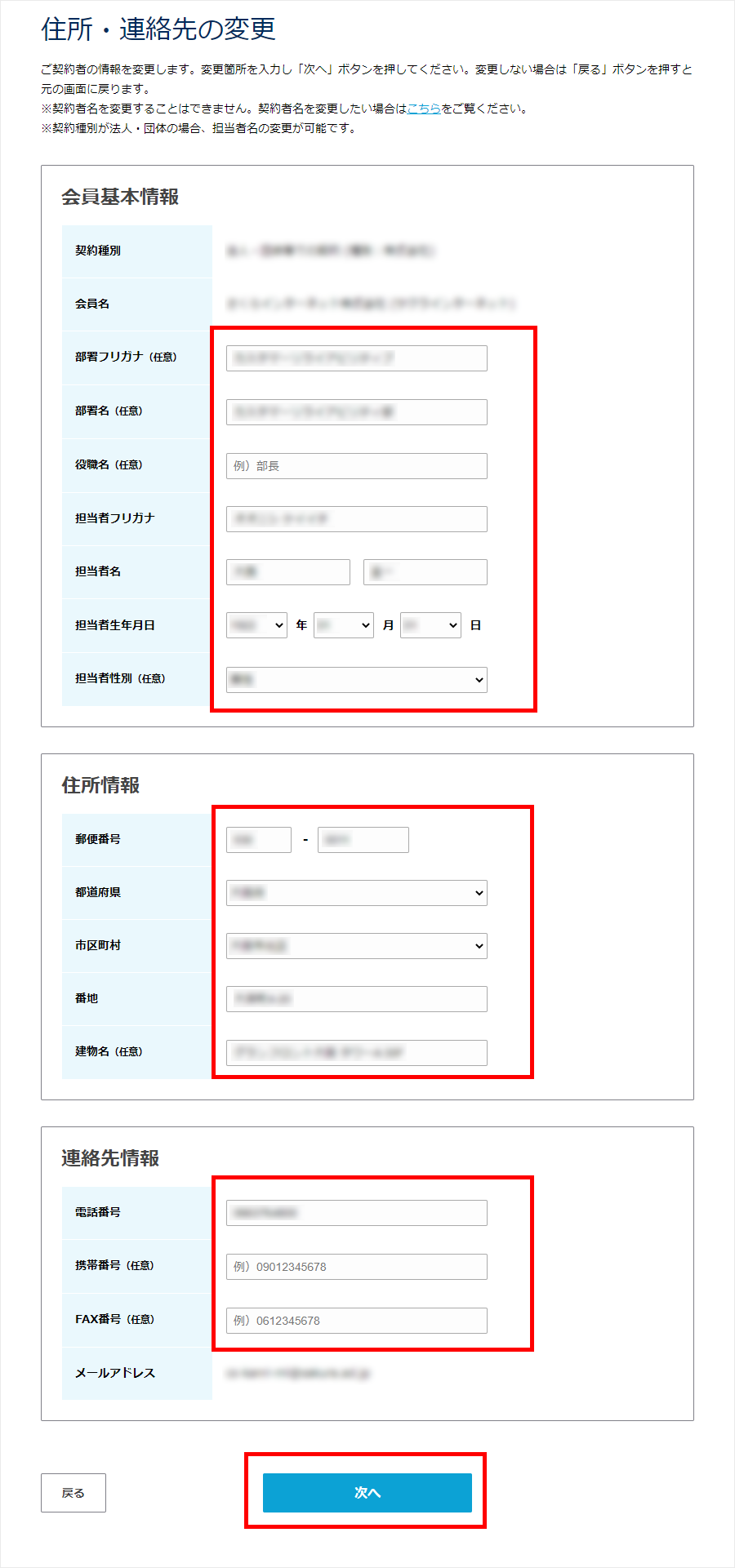
会員登録の住所・電話番号について
弊社サービスは、日本国内でのご利用を前提としております。
ご連絡のつく、日本国内の住所・電話番号の登録をお願いいたします。
海外電話番号の登録をご希望のお客様は、カスタマーセンターまでお問い合わせください。
6最終確認画面が表示されます。
内容を確認し『変更を適用』をクリックします。
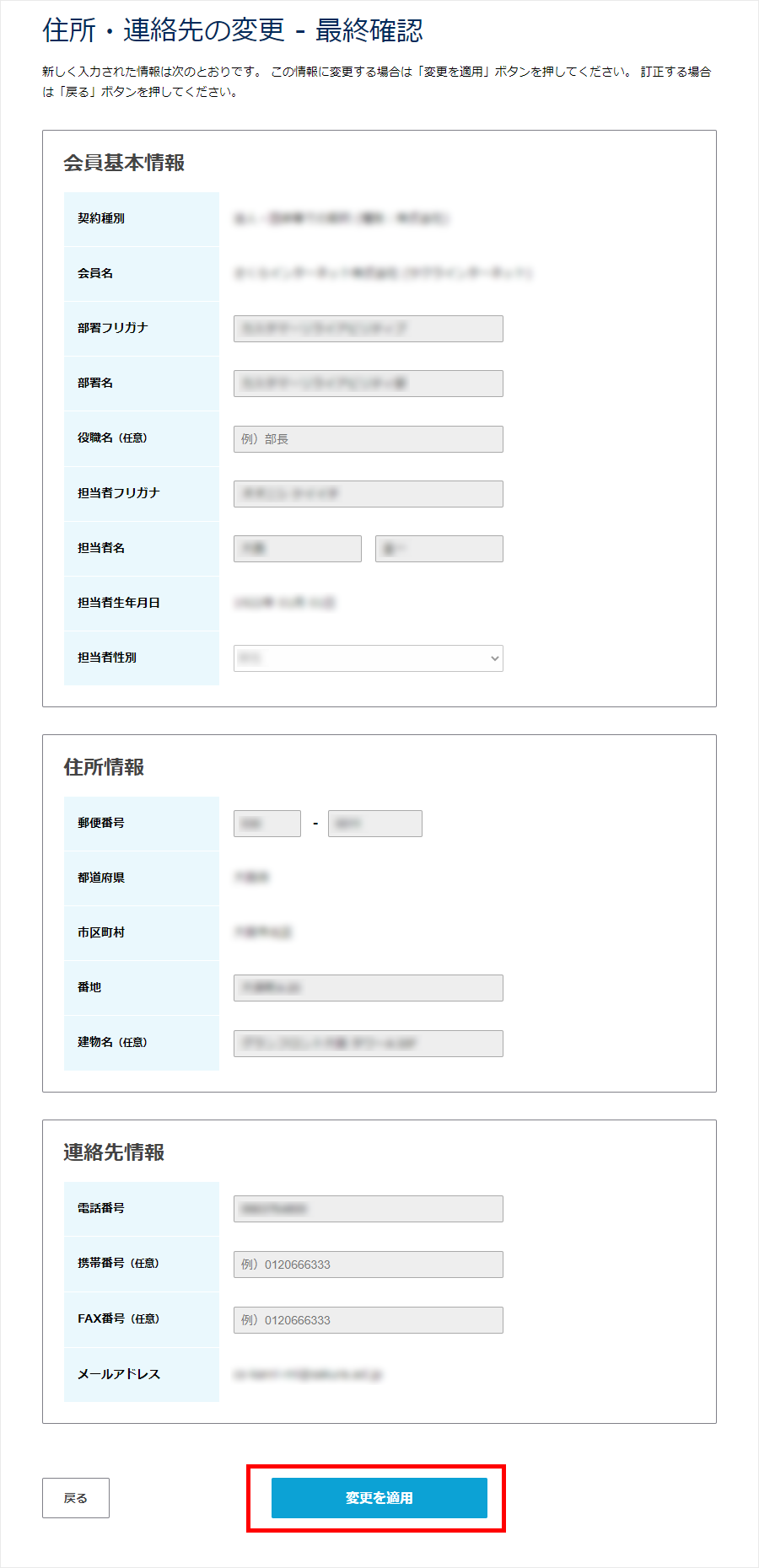
7完了画面が表示されます。
『戻る』をクリックします。
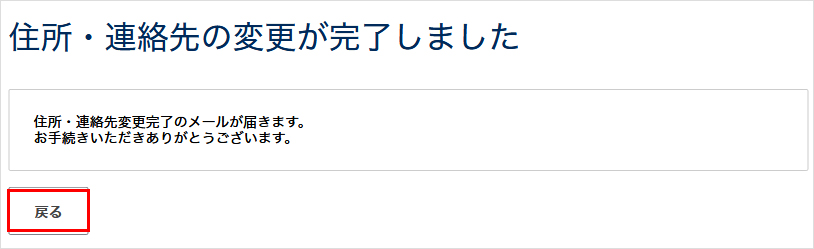
8ご登録のメールアドレス宛に、変更完了のメールをお送りします。

登録メールアドレスの確認・変更
1「会員メニュー」にログインします。

| 会員ID | お客様の会員ID(例:nnn12345) |
|---|---|
| パスワード | 会員メニューパスワード
※お申込み時に、お客様にて決めていただいた任意のパスワード |
2画面左側の会員登録情報の確認・変更から『メールアドレス』をクリックします。
※会員メニューパスワードを求められた時は、パスワードを再入力後に同じ手順を進んでください。
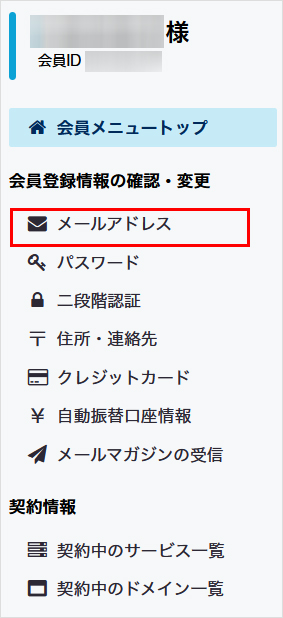
3「個人情報の取扱い」についてをご確認いただき『同意する』をクリックします。
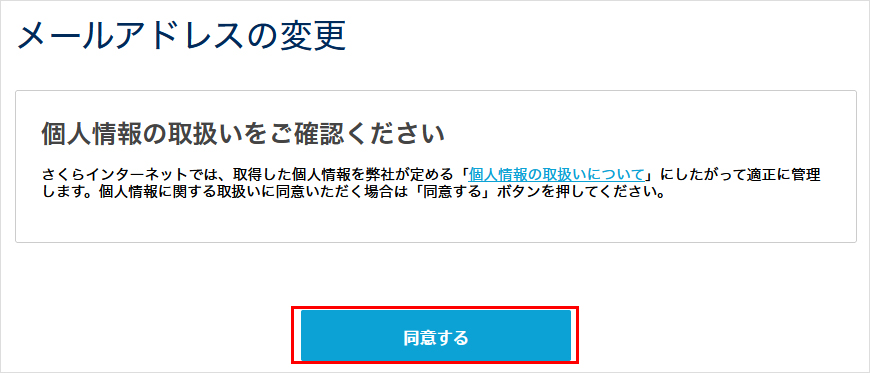
4新しいメールアドレスと会員メニューのパスワードを入力し『次へ』をクリックします。
- 登録のメールアドレスは、さくらのレンタルサーバなど、初期ドメインを利用したメールアドレスは登録できません。
例)○○@example.sakura.ne.jp - 弊社サービスで作成したメールアドレスを登録されますと、メンテナンス等によりメールが届かない可能性があります。
登録メールアドレスは、弊社サービス以外で作成されたメールアドレスを、ご登録いただくようおすすめいたします。
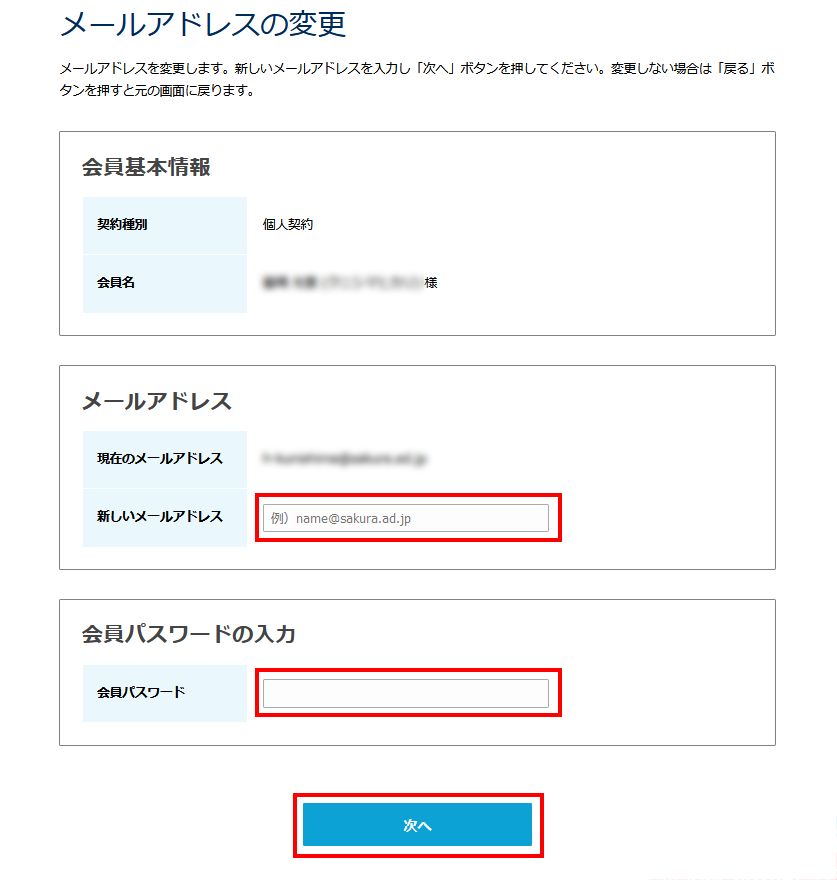
5最終確認画面が表示されます。
内容をご確認いただき『確認メールの送信』をクリックします。
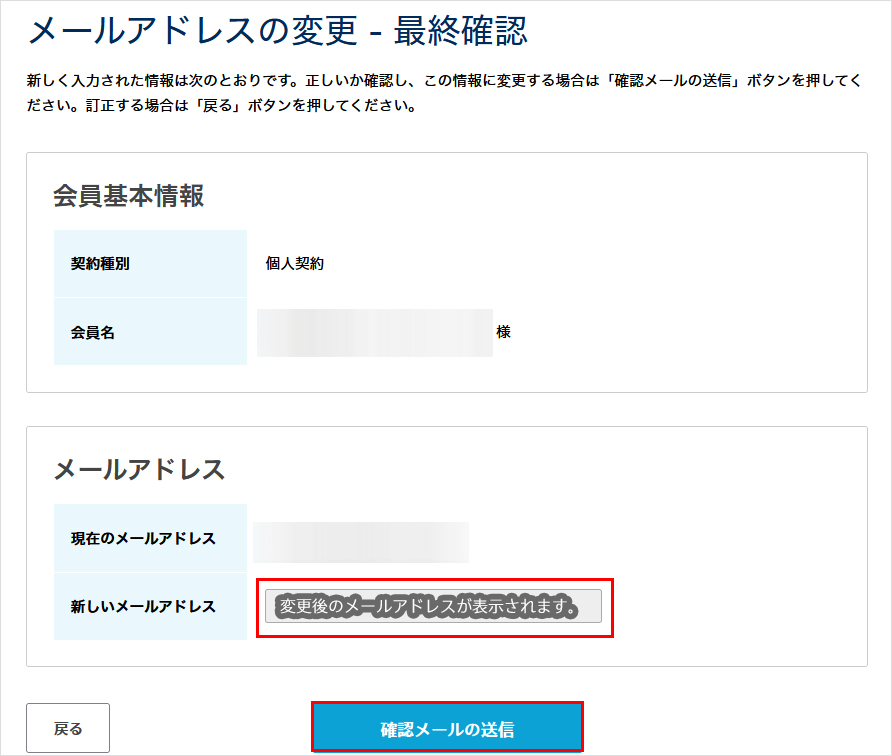
6新しいメールアドレス宛てに、確認用のURLが記載されたメールが届きます。
『戻る』をクリックします。
※ 手続きは完了していません。

7「電子メールアドレス変更の確認」のメールが届きますので、本文中のURLへアクセスします。
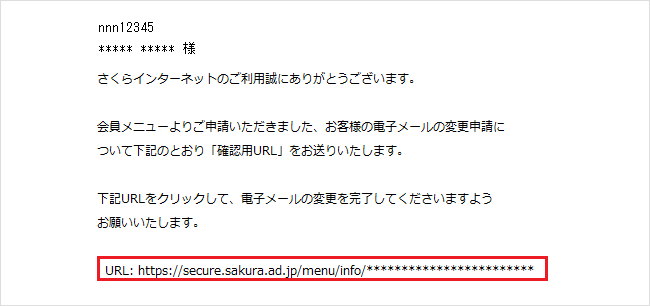
注意事項
- メールが届かない場合
・「迷惑メールフォルダ」などに振り分けられていないか確認してください。
・『 4 』で入力したメールアドレスが間違っている可能性があります。もう一度最初から手続きを行ってください。 - URLにアクセスした際に会員メニューのログイン画面が表示された場合は、「会員ID」と「会員メニューパスワード」を入力し、ログインしてください。
- メール本文中のURLには有効期限がございます。
メール到着後速やかにお手続きください。
8最終確認画面が表示されます。
メールアドレスに間違いがないかを確認し、『決定』をクリックします
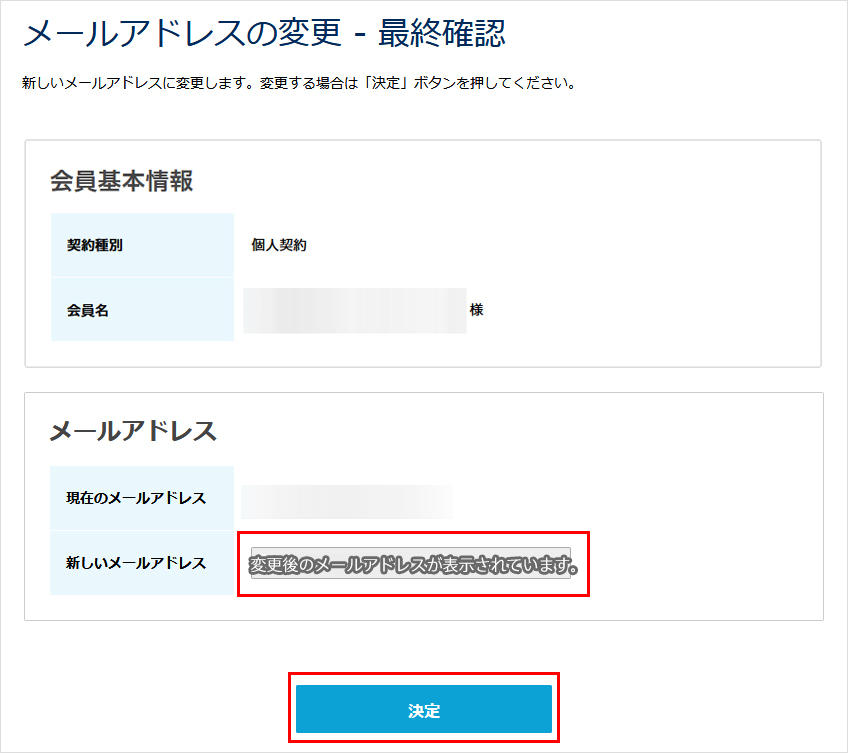
9完了画面が表示されます。
『戻る』をクリックします。
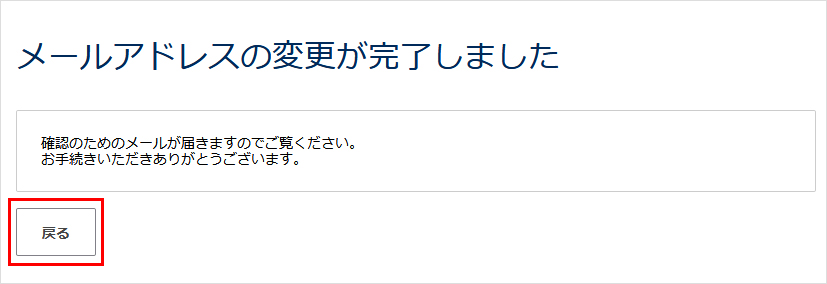
10変更後のメールアドレス宛てに「 [会員メニュー] 情報変更の確認 」のメールが届きます。